Windows 服务器IIS搭建网站详细教程(带图)
1、如图,打开服务器IIS程序,点击“ 网站 ”右键空白部分“ 添加网站 ”

2、 进入网站创建向导——网站描述(可以随意填写)

3、IP地址默认为本机IP,TCP端口 网站使用端口,主机头填写域名网址

4、网站主目录——选至 网站源文件文件夹路径
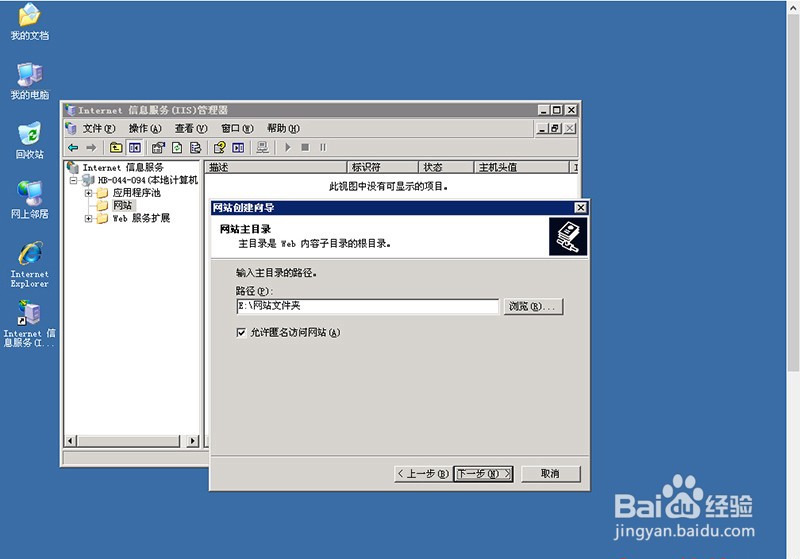
5、网站访问权限勾选——浏览
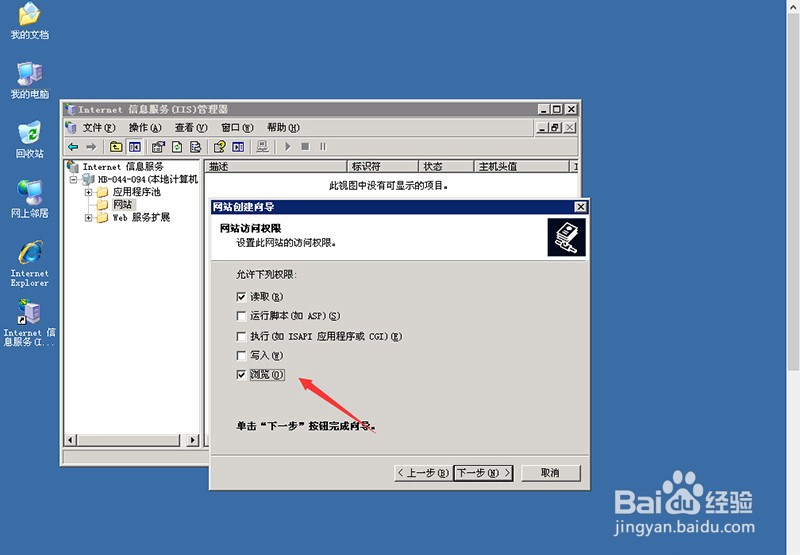
6、如图,到这里网站就已经搭建完成。(由于windows 2003系统安装的是较低版本的IIS,所以有些网页文件格式无法读取,需要手动添加)
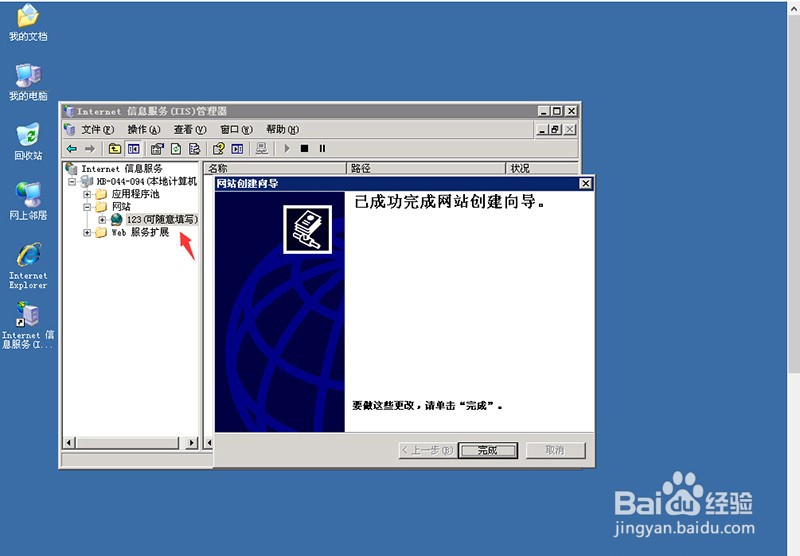
7、例如index.html,html的格式是windows 2003系统无法自动识别读取的,点击已搭建的网页,右键——属性——文档 添加index.html格式 点击——应用 即可;
(下图就是网站搭建无法识别index.html会出现的情况)
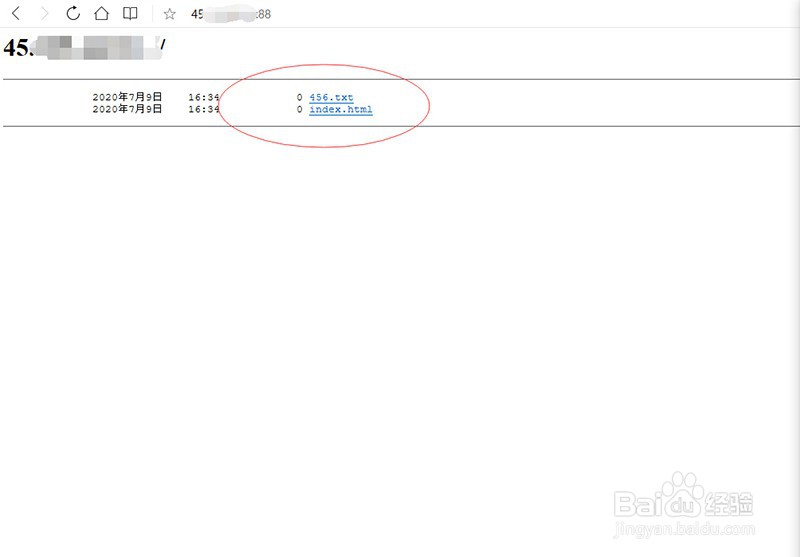
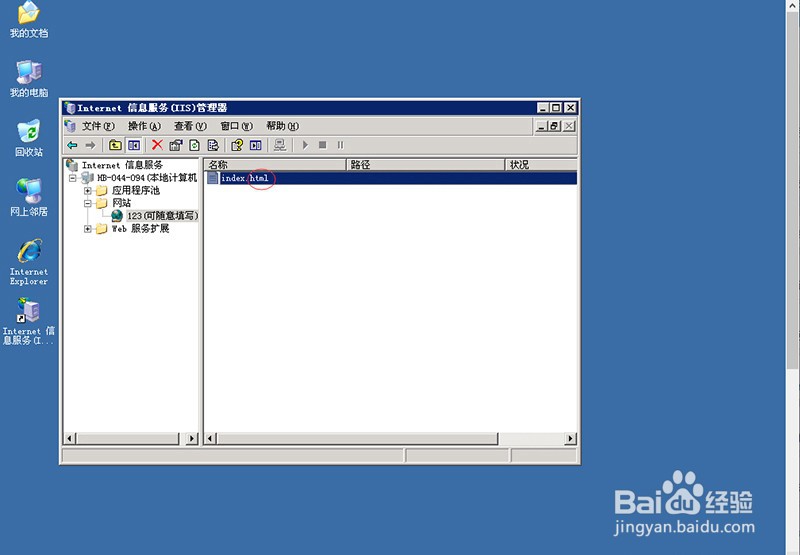
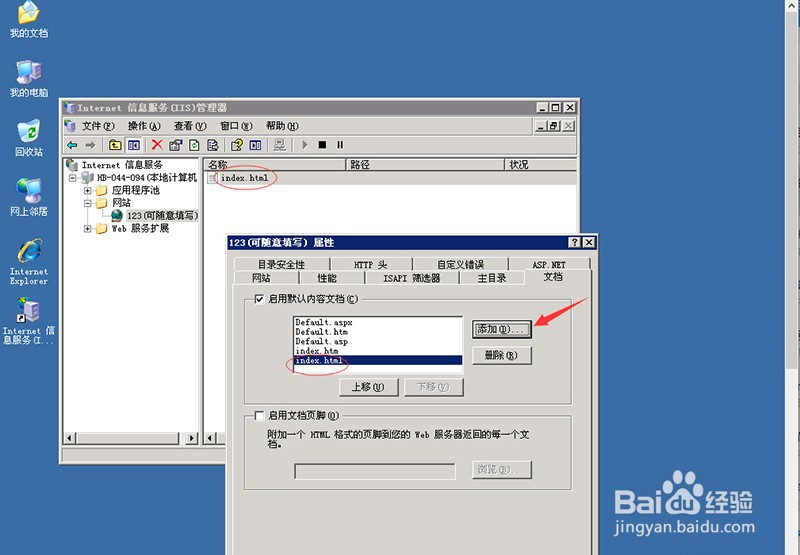
1、服务器管理——角色——web服务器(iis)——网站 (需要在除C盘外,创建一个文件夹,用于存储网站文件)

2、右键空白——添加网站

3、“ 网站名称 ” 填写本机搭建网站自设置名称 “ 物理路径 ” 为网站源文件路径;
“ IP地址 ” 一般默认为本机IP可默认不填写 “ 端口 ”填写网站域名所需使用的端口 “ 主机名 ” 即为网站域名

声明:本网站引用、摘录或转载内容仅供网站访问者交流或参考,不代表本站立场,如存在版权或非法内容,请联系站长删除,联系邮箱:site.kefu@qq.com。
阅读量:39
阅读量:130
阅读量:104
阅读量:189
阅读量:74